टेबल स्टाइल्स और क्विक टेबल्स का उपयोग करके वर्ड टेबल्स को कैसे फॉर्मेट करें
एक तालिका एक सूचना है जिसे पंक्तियों और स्तंभों में व्यवस्थित रूप से व्यवस्थित किया जाता है। Word में टेबल्स को अच्छा (Tables)बनाएं(Make) ! Microsoft Word ऐसी सुविधाएँ प्रदान करता है जो किसी तालिका को प्रारूपित कर सकती हैं, जैसे कि अंतर्निर्मित शैलियाँ(Styles) । अंतर्निहित शैलियाँ(Styles) तालिका को एक पेशेवर और अद्वितीय रूप देने के लिए उपयोगकर्ता को विभिन्न रंग, छायांकन, सीमाएँ, पाठ और अन्य सुविधाएँ प्रदान करती हैं। क्विक टेबल टूल(Quick Table Tool) का उपयोग करके भी टेबल को प्रीफॉर्मेट किया जा सकता है।
(Format Word Tables)टेबल स्टाइल्स या क्विक टेबल्स का उपयोग करके (Quick Tables)वर्ड टेबल्स को फॉर्मेट करें
क्विक टेबल (Quick Table)माइक्रोसॉफ्ट वर्ड(Microsoft Word) द्वारा पेश की जाने वाली एक विशेषता है । त्वरित तालिका(Quick Table) को एक पूर्व स्वरूपित तालिका के रूप में परिभाषित किया गया है जिसमें नमूना डेटा होता है जिसे उपयोगकर्ता अनुकूलित कर सकता है।
1] बिल्ट-इन टेबल स्टाइल्स का उपयोग करना
माइक्रोसॉफ्ट वर्ड(Microsoft Word.) खोलें ।
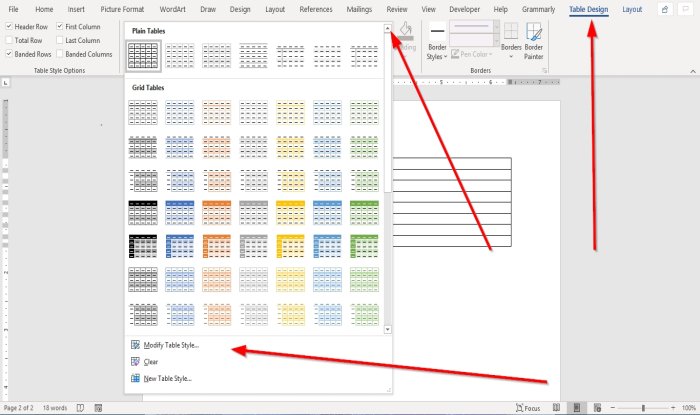
यदि आपके पास दस्तावेज़ में पहले से मौजूद तालिका है, तो दस्तावेज़ में तालिका पर क्लिक करें।
मेनू बार पर एक टेबल डिज़ाइन(Table Design) टैब दिखाई देगा; टेबल डिज़ाइन(Table Design) टैब पर क्लिक करें ।
तालिका शैलियाँ(Table Styles) समूह में तालिका डिज़ाइन टैब पर, आपको अंतर्निर्मित तालिका शैलियाँ नमूने का एक प्रदर्शन दिखाई देगा , ड्रॉप(Table Design) - डाउन(Built-in Table Styles) तीरों पर क्लिक करें, और अधिक शैलियाँ देखें और अपनी इच्छित शैली का चयन करें।
अंतर्निहित शैलियाँ(Built-in Styles) ड्रॉप-डाउन सूची में , आप तालिका शैली संशोधित करना(Modifying Table Style) क्लिक करके तालिका को संशोधित कर सकते हैं ।

एक संशोधित शैली(Modify Style) संवाद बॉक्स दिखाई देगा।
संशोधित शैली(Modify Style ) संवाद बॉक्स के अंदर , आपके पास नाम, शैली(Style) , प्रारूप लागू(Apply Format) करने , पाठ के फ़ॉन्ट और(Font ) आकार को अनुकूलित करने, तालिका के भीतर (Size)सीमा शैली(Border Style) , मोटाई(Thickness) , संरेखण(Alignment) और तालिका की सीमा के रंग को अनुकूलित करने के विकल्प हैं।(Color)
आप केवल इस दस्तावेज़ में स्वरूपित तालिका(Formatted table only in this document) या संवाद बॉक्स के निचले भाग में इस टेम्पलेट विकल्पों के आधार पर एक नया दस्तावेज़ चुन सकते हैं।(A new document based on this template)
आप संवाद बॉक्स के नीचे बाईं ओर स्थित स्वरूप(Format ) बटन पर क्लिक करके तालिका को और अधिक अनुकूलित कर सकते हैं ।
फिर ओके(Ok) पर क्लिक करें ।

अब हमारे पास हमारे दस्तावेज़ में शैली के साथ एक तालिका है।
अंतर्निहित शैलियाँ(Built-in Styles) ड्रॉप-डाउन सूची में, आप तालिका को साफ़ करने के लिए साफ़ करें पर क्लिक कर सकते हैं या तालिका(Clear) की शैली को अनुकूलित करने के लिए संशोधित शैली(Modify Style) संवाद बॉक्स खोलने के लिए नई तालिका शैलियाँ क्लिक कर सकते हैं।(click New Table Styles)
2] क्विक टेबल टूल का उपयोग करना
सम्मिलित करें(Insert ) टैब पर जाएं ।

तालिका(Table) समूह में, तालिका बटन(Table) पर क्लिक करें; इसकी ड्रॉप-डाउन सूची में, अपने कर्सर को त्वरित तालिकाओं पर (Quick Tables)इंगित(Point) करें , आपको इसकी गैलरी में विभिन्न अंतर्निहित त्वरित तालिका शैलियाँ मिलेंगी। गैलरी से एक त्वरित तालिका शैली चुनें।

दस्तावेज़ में एक पूर्व स्वरूपित(Preformatted) तालिका दिखाई देगी जहाँ आप परिवर्तन कर सकते हैं।
मैं इस उम्मीद में हूँ की इससे मदद मिलेगी; यदि आपके कोई प्रश्न हैं, तो कृपया नीचे टिप्पणी करें।
आगे पढ़िए(Read next) : वर्ड में मल्टीपल विंडो के साथ कैसे डिस्प्ले और काम करें(How to display and work with multiple windows in Word) ।
Related posts
वर्ड में क्विक एक्सेस टूलबार पर स्पेलिंग और ग्रामर टूल कैसे दिखाएं
वर्ड में क्विक पार्ट्स डॉक्यूमेंट प्रॉपर्टी फीचर का उपयोग कैसे करें
Word में तालिकाओं में सूत्र कैसे बनाएं और उपयोग करें
वेब एप्लिकेशन के लिए वर्ड में सुझावों को फिर से लिखें का उपयोग कैसे करें
Excel, Word या PowerPoint पिछली बार प्रारंभ नहीं हो सका
Word दस्तावेज़ों को कैसे मर्ज करें
Word कार्य फ़ाइल नहीं बना सका, अस्थायी परिवेश चर की जाँच करें
कार्यालय दस्तावेज़ में लेखक संपत्ति से लेखक को जोड़ें, बदलें, हटाएं
माइक्रोसॉफ्ट वर्ड के साथ एक तस्वीर की पृष्ठभूमि को हटा दें
माइक्रोसॉफ्ट वर्ड और गूगल डॉक्स में हैंगिंग इंडेंट कैसे बनाएं
ड्रा टैब टूल्स का उपयोग करके माइक्रोसॉफ्ट वर्ड में कैसे आकर्षित करें
Word में एक दस्तावेज़ से दूसरे दस्तावेज़ में शैलियाँ कैसे आयात करें
वर्ड, एक्सेल, पॉवरपॉइंट में सेव करने के लिए डिफॉल्ट फाइल फॉर्मेट कैसे बदलें
वर्ड, एक्सेल, पॉवरपॉइंट, आउटलुक को सेफ मोड में कैसे शुरू करें
बैच वर्ड से JPG कन्वर्टर का उपयोग करके Word दस्तावेज़ों को JPG में बदलें
वर्ड डॉक्यूमेंट में म्यूजिक नोट्स और सिंबल कैसे डालें?
माइक्रोसॉफ्ट वर्ड के लिए पेज बॉर्डर्स को फ्री में कैसे डाउनलोड करें
माइक्रोसॉफ्ट वर्ड में ऑनलाइन टेम्प्लेट कैसे खोजें
वर्ड में एक साथ सभी सेक्शन ब्रेक कैसे हटाएं
एकाधिक दस्तावेज़ों को अपडेट करने के लिए वर्ड में लिंक्ड टेक्स्ट का उपयोग कैसे करें
